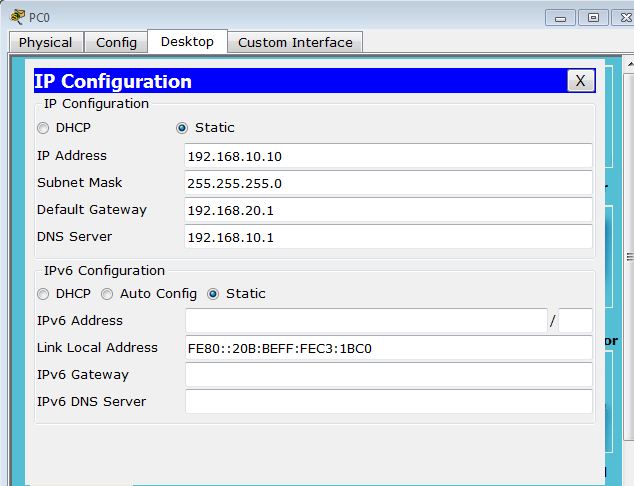PERANGKAT LUNAK PENGOLAH GAMBAR VECTOR
Dalam olah gratis digital terdapat dua jenis gambar/grafis/Zmage, yaitu gambar vektor dan gambar bitmap. Kedua jenis gambar ini memiliki perbedaan yang cukup mencolok. Gambar pada kemasan makanan termasuk gambar vektor, sedangkan foto hasil pemotretan termasuk ke dalam jenis gambar bitmap. Gambar vektor tidak akan pecah/blur ketika diperbesar, namun gambar bitmap akan pecah/blur ketika diperbesar. Program pengolah vektor/grafis digunakan untuk membuat gambar dalam bentuk vektor/garis sehingga sering disebut sebagai illustrator program. Tahukah Anda, bagaimana cara membuat gambar vektor menggunakan aplikasi pengolah gratis? Pada modul berikut akan dijelaskan pembuatan dan manipulasi gambar vektor menggunakan aplikasi CorelDRAW X6. Pelajari modul berikut dengan sungguh-sungguh!
A. Perangkat Lunak Pengolah Gambar Vektor
Secara sederhana, gambar vektor dapat diartikan sebagai suatu gambar yang dilukiskan sebagai rangkaian dari garis-garis atau bentuk-bentuk. Gambar vektor adalah gambar yang tersusun atas sekumpulan garis, kurva, dan bidang tertentu dengan menggunakan serangkaian instruksi yang masing-masing didefinisikan secara matematis. Setiap garis, kurva, dan bidang tertentu tersebut mempunyai properti atau atribut masing-masing berupa fill, stroke, dan node. Gambar vektor tidak dipengaruhi oleh resolusi gambar atau titik pixel (dpi) seperti pada gambar bitmap. Jenis gambar vektor cocok digunakan untuk gambar-gambar garis, misalnya gambar CAD (Computer Aided Design), grafik, dan gambar-gambar dengan bentuk-bentuk, bayangan, dan pewarnaan yang sederhana.
Gambar vektor mempunyai kelebihan-keiebihan sebagai berikut.
- Bersifat scalable, artinya kita dapat memperbesar atau memperkecil gambar tanpa mengubah kualitasnya.
- Memiliki ukuran file yang kecil, sehingga lebih mudah dan lebih cepat di-download melalui internet.
- Dapat diubah dalam berbagai tampilan tiga dimensi,.tentunya dengan menggunakan software yang sesuai.
- Mempunyai warna-warna yang solid, cocok untuk bentuk-bentuk gambar sederhana, seperti logo, kartun, dan sebagainya.
Kekurangan gambar vektor adalah kurang dapat menampilkan gambar dan gradasi secara realitis atau natural.
Pembuatan gambar vektor dapat menggunakan program aplikasi desain gratis seperti CorelDRAW, Macromedia Freehand, Macromedia Flash, Dia, dan Inkscape. Aplikasi-aplikasi tersebut masing-masing mempunyai kelebihan dan kekurangan. Dia dan Inkscape merupakan program aplikasi pengolah gambar vektor yang bersifat gratis, namun kemampuannya tidak kalah dengan aplikasi berbayar. Dalam desain grafis, vektor biasa digunakan untuk membuat logo, ikon, ilustrasi, grafik, font, pattern, elemen pada halaman website, kartu nama, brosur, poster, dan sebagainya. Pada modul ini akan dijelaskan tentang pembuatan dan manipulasi gambar vektor menggunakan aplikasi CorelDRAW.
CorelDRAW adalah salah satu perangkat lunak (software) pengolah objek berbasis vektor. CorelDRAW dapat digunakan untuk membuat dan memanipulasi berbagai macam desain grafis.